El addon Seren en Kodi es un potente complemento de video que ofrece una experiencia de streaming avanzada para películas y series.
Es conocido por su rapidez, estabilidad y gran organización de contenido.
Seren funciona mediante multi-enlace, lo que significa que ofrece varias fuentes para cada título, permitiendo al usuario elegir la mejor calidad disponible o la que mejor se adapte a su conexión.
|Quizá te interese: Cómo Instalar Addon POV en Kodi [Películas y Series]
El contenido se encuentra principalmente en idioma inglés, pero muchos títulos incluyen subtítulos integrados o descargables, lo que facilita su acceso a una audiencia más amplia.
Además, también es posible encontrar contenido en español latino o castellano, aunque en menor proporción.
Esta diversidad de idiomas lo convierte en una opción atractiva tanto para quienes prefieren el contenido original como para quienes buscan opciones dobladas o subtituladas.
El addon permite reproducir contenido en una amplia gama de resoluciones, que van desde SD hasta 4K, garantizando una experiencia visual de alta calidad.
Para acceder a estas funcionalidades, es requisito indispensable contar con una cuenta premium Debrid, como Real Debrid, AllDebrid o Premiumize.
Estas cuentas proporcionan acceso a enlaces rápidos, estables y en alta definición, evitando problemas de carga o enlaces rotos.
Es importante tener en cuenta que el proceso de instalación de Seren varía ligeramente respecto a otros addons tradicionales, ya que requiere configurar adecuadamente los proveedores de contenido y realizar la autenticación de la cuenta Debrid.
Por ello, se recomienda seguir cuidadosamente el tutorial de instalación paso a paso para asegurar que el addon funcione correctamente.
El addon Seren es totalmente compatible con Kodi 21 y 20, asegurando su funcionamiento en las versiones más recientes del software.
Además, es funcional en todas las plataformas donde Kodi puede instalarse, como Windows, macOS, Android, Fire Stick, TV Boxes y más, brindando al usuario la flexibilidad de disfrutar su contenido desde cualquier dispositivo.
Por último, si aprecias el trabajo que realizamos en IPTVKodiM3u y deseas apoyarnos para que podamos seguir manteniéndonos en línea y proporcionando contenido de calidad, te invitamos a hacer clic en el siguiente enlace.
Tu apoyo es fundamental para que podamos continuar ofreciendo tutoriales, guías, y actualizaciones sobre los mejores addons para Kodi.
Como usuarios de Kodi recomendamos el uso de IPVanish VPN para tener acceso total a todos los addons, incluidos torrents.
Los mayores beneficios son:
> Completa privacidad y anonimato en Internet y Kodi
> Múltiples plataformas
> Elimina Geo-Bloqueo
> Cambio de DNS
> Soporte 24/7
> Dispositivos ilimitados con una suscripción
> Beneficios especiales para usuarios de IPTVKodiM3u
> Garantía de devolución de dinero de 30 días
Para más información aquí
Cómo Instalar Addon Seren en Kodi
Actualización 01/05/25 Se ha agregado una solución temporal para el funcionamiento del addon. Este tutorial requiere de conocimientos de medio a medio/avanzado.
Los pasos para realizar la instalación son los siguientes:
1. Abrimos Kodi
Si es la primera vez que instalas un addon no oficial de Kodi, debes de dar permisos a Kodi – TUTORIAL
2. Nos dirigimos a Ajustes (icono del engranaje)

3. Administrador de archivos

4. Añadir fuente

5. En la ULR colocamos https://nixgates.github.io/packages en nombre nixgates damos OK
Si deseas descargar el archivo zip del addon puedes hacerlo ingresando la URL en algún navegador.
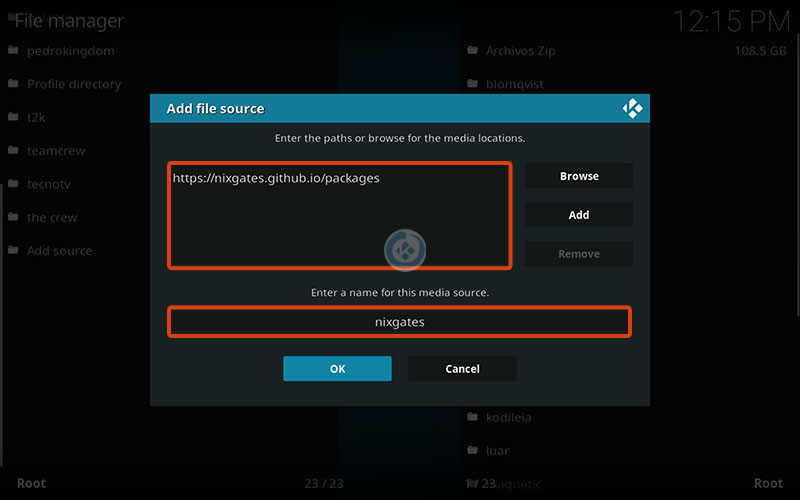
6. Regresamos al menú principal y seleccionamos Complementos

7. Complementos (icono de la caja)

8. Instalar desde archivo zip

9. nixgates
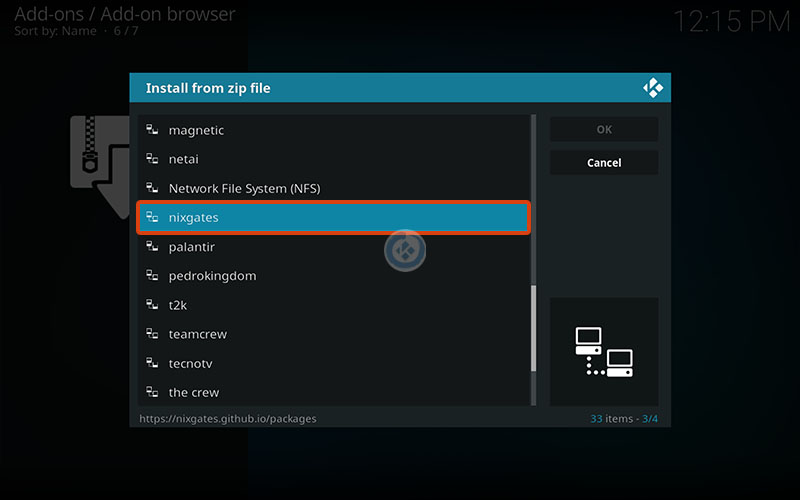
10. nixgates.repository.zip
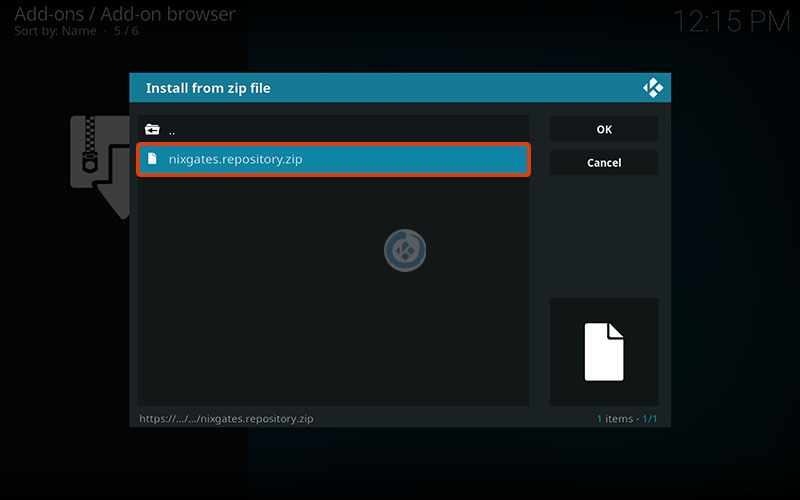
11. Esperamos la notificación Complemento activado
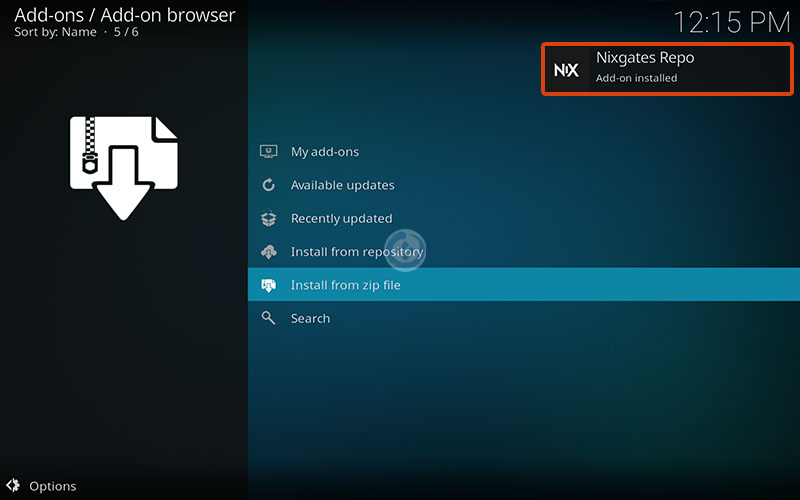
12. Instalar desde repositorio

13. Nixgates Repo
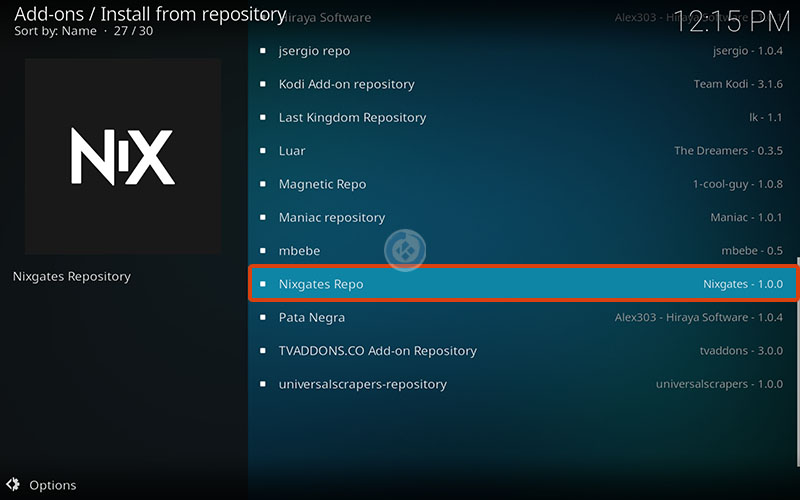
14. Add-on de video

15. Seren
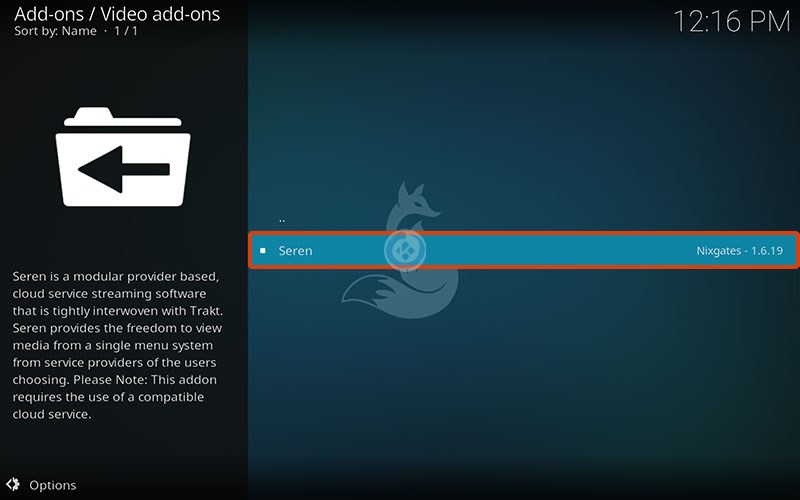
16. Instalar
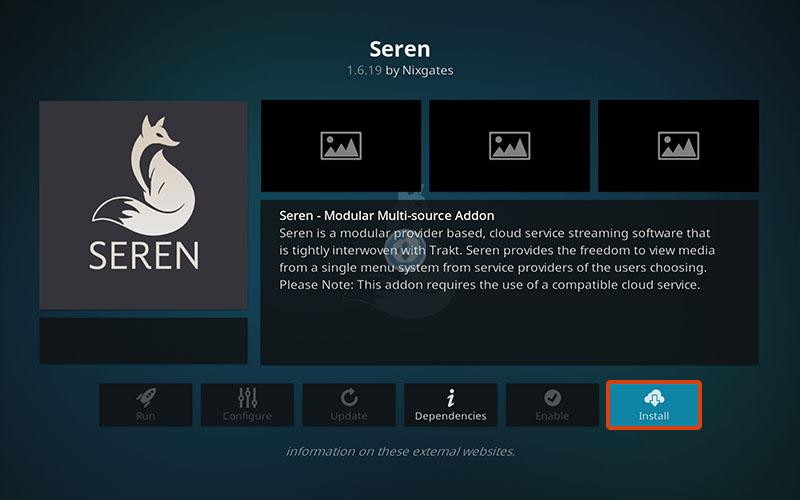
17. Seleccionamos OK para instalar las dependencias
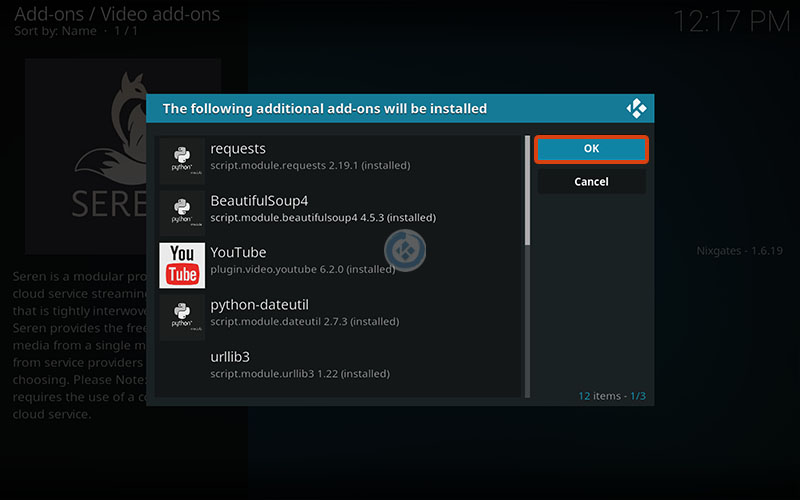
18. Esperamos la notificación Complemento instalado
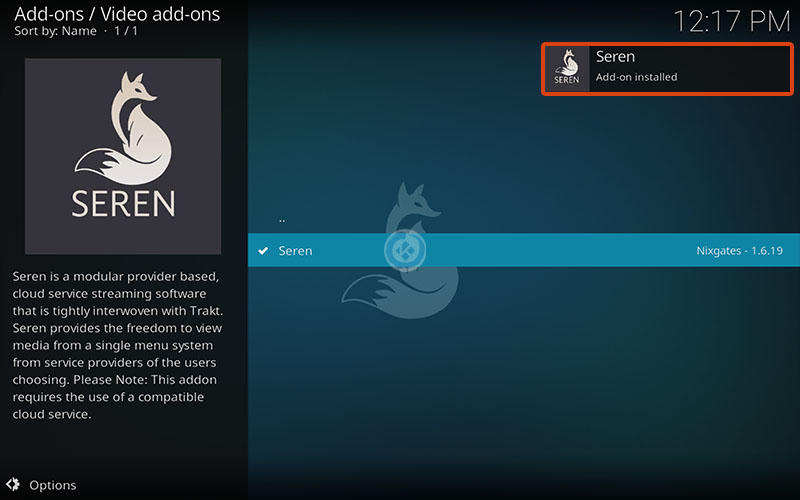
19. Regresamos al menú de Add-ons > Add-on de video > Seren
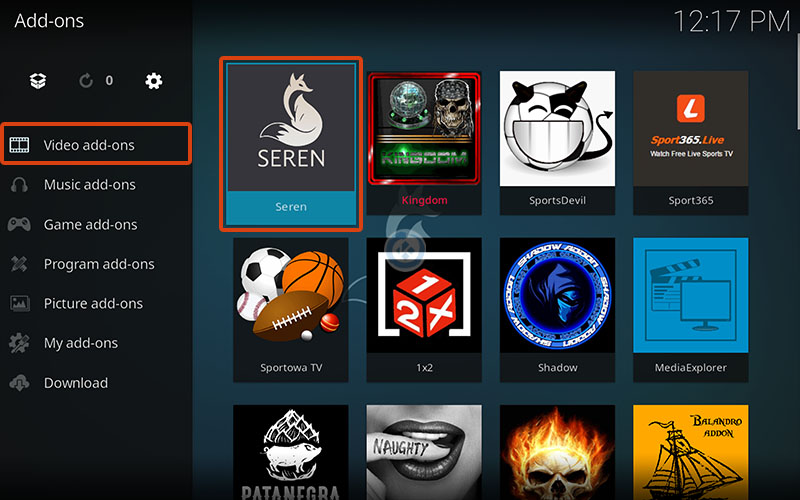
20. Hasta este punto hemos instalado la versión base del addon Seren, a continuación cerramos Kodi.
Actualizar Addon Manualmente
Para que el addon funcione es necesario actualmente el addon manualmente ya que si lo hacemos directamente desde Kodi el addon marcará error por tema de las dependencias.
21. Descargamos el archivo zip del addon Seren – ENLACE
22. Ahora descargamos el único archivo que aparece: plugin.video.seren-3.0.62.zip
23. Una vez el archivo descargado en nuestro dispositivo debemos descomprimirlo. La forma de descomprimir varia dependiendo la plataforma que uses, en Internet hay muchos tutoriales al respecto.
24. Ahora con el archivo descomprimido debemos agregar todo su contenido a la carpeta en donde esta instalado el addon Seren en Kodi, puedes seguir este tutorial para saber la ruta en cada plataforma – TUTORIAL
25. Al pegar los archivos te preguntará si quieres reemplazar los archivos, seleccionamos que Sí.
26. Después de pegar los archivos y podremos iniciar Kodi de nuevo y revisamos la versión del addon
Para revisar la versión del addon, abrimos el menú contextual del addon. Para hacerlo dejamos presionado el botón de selección durante dos segundos en el addon y damos en Información.
Configurar Addon Seren
27. Ahora damos en Abrir y seleccionamos Herramientas
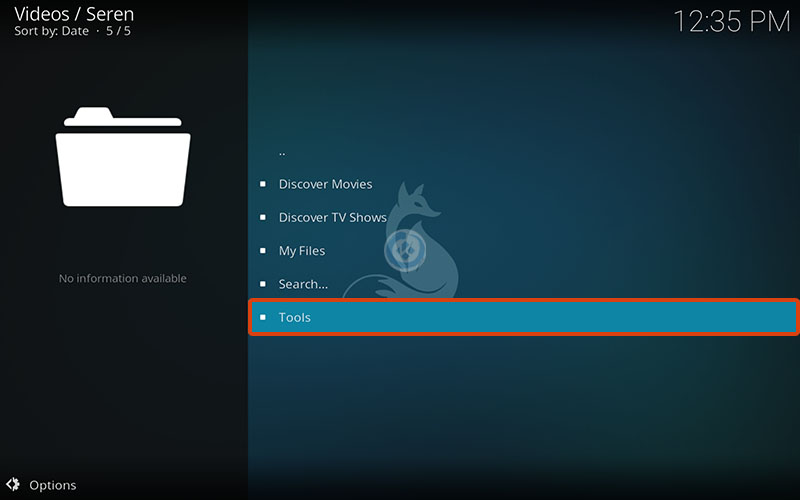
28. Herramientas de Proveedor
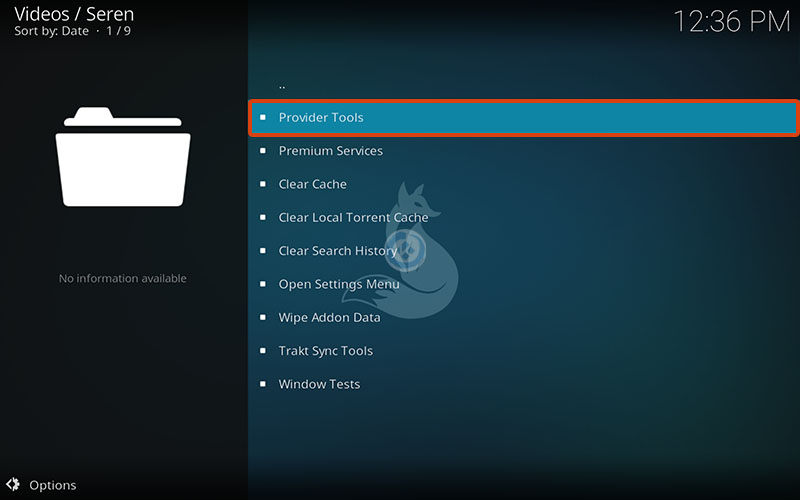
29. Gestionar Paquetes de Proveedores
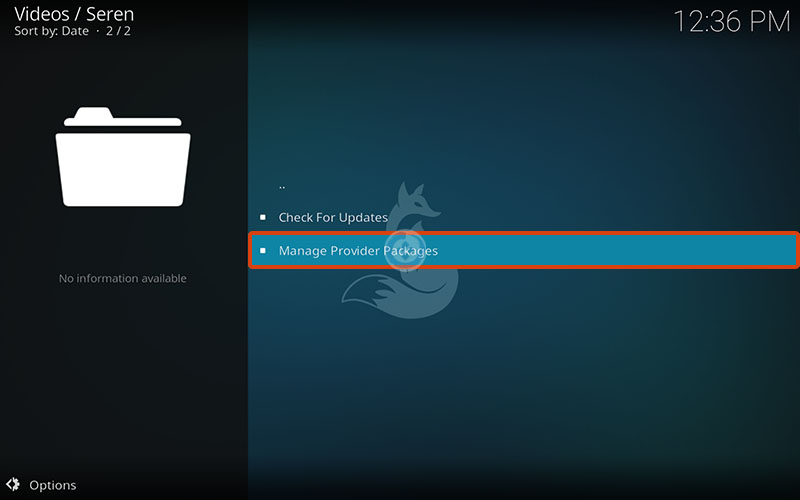
30. Instalar Paquete
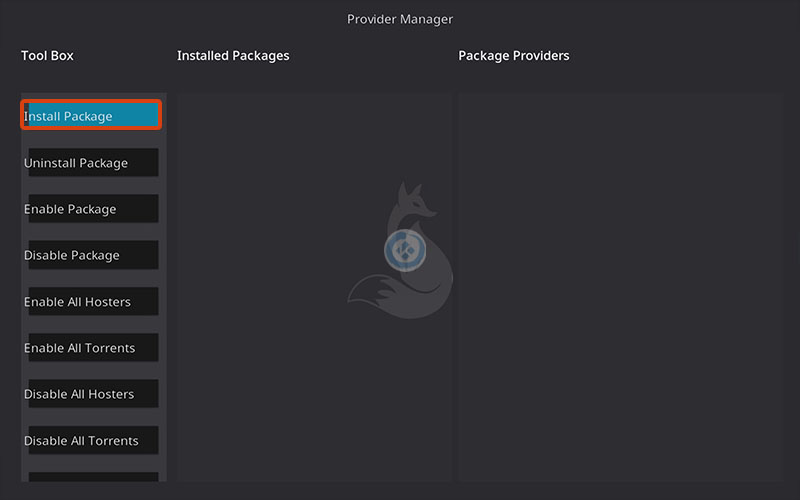
31. Web Location…
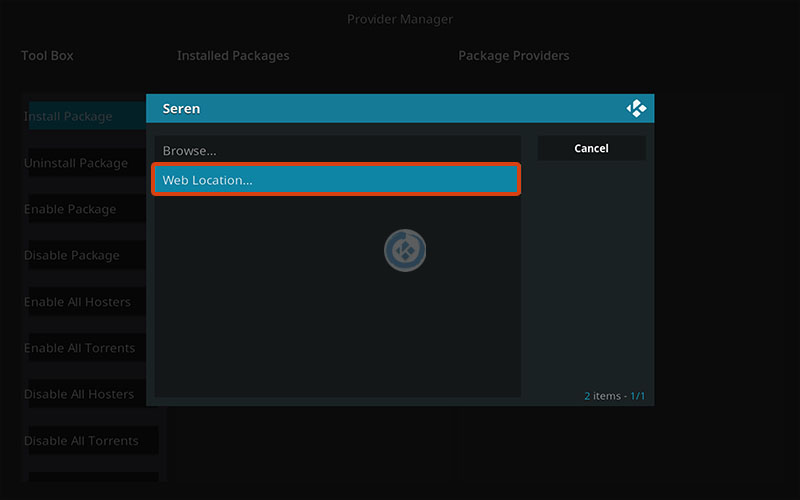
32. Colocamos la URL http://bit.ly/a4kScrapers y damos OK
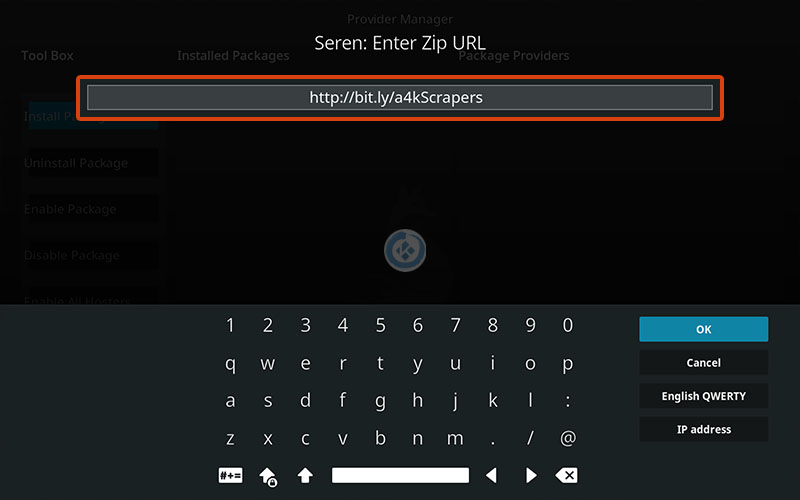
33. Seleccionamos Instalar
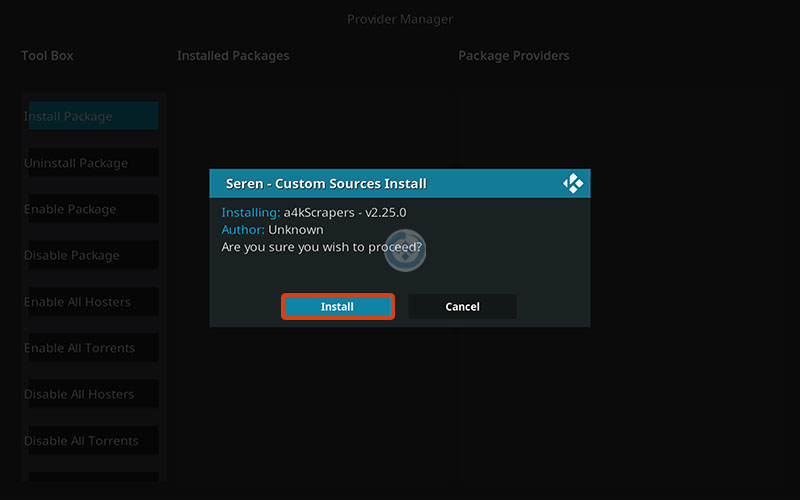
34. Si todo va bien nos aparecerá este mensaje, damos OK
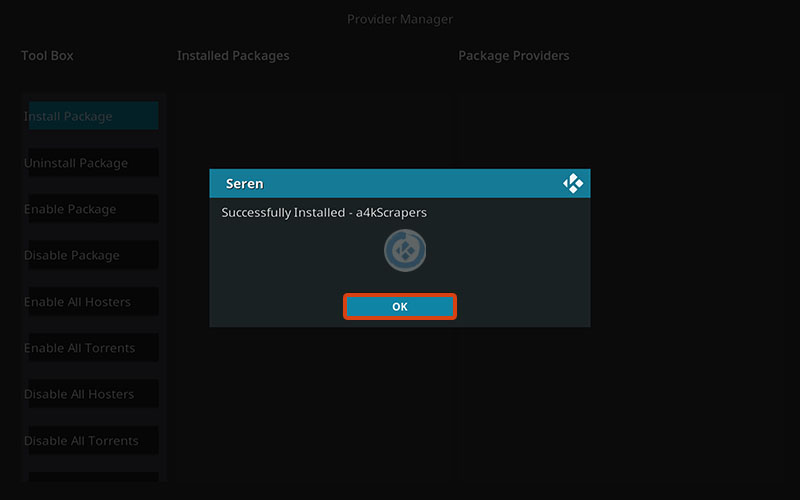
35. Regresamos al menú Herramientas y seleccionamos Abrir Menú de Ajustes
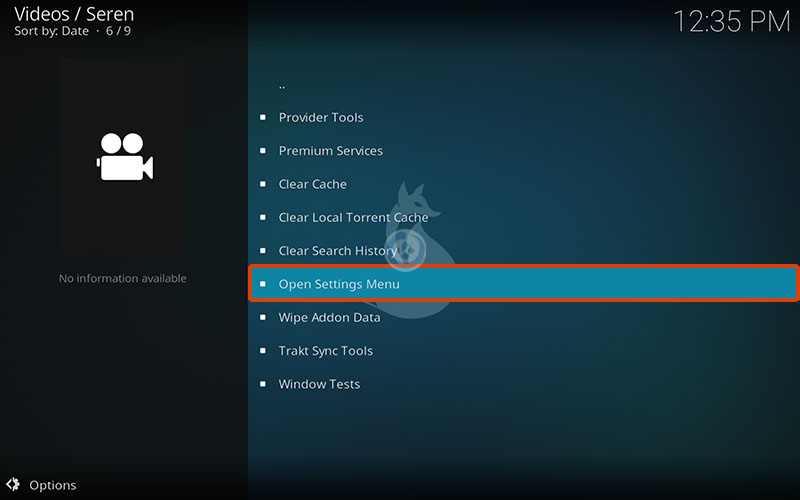
36. Nos ubicamos en Cuentas y habilitamos Real-Debrid (u otra cuenta premium)
Seleccionamos Autorizar Real Debrid… y seguimos los pasos que indica el mensaje para vincular la cuenta y damos OK para continuar.
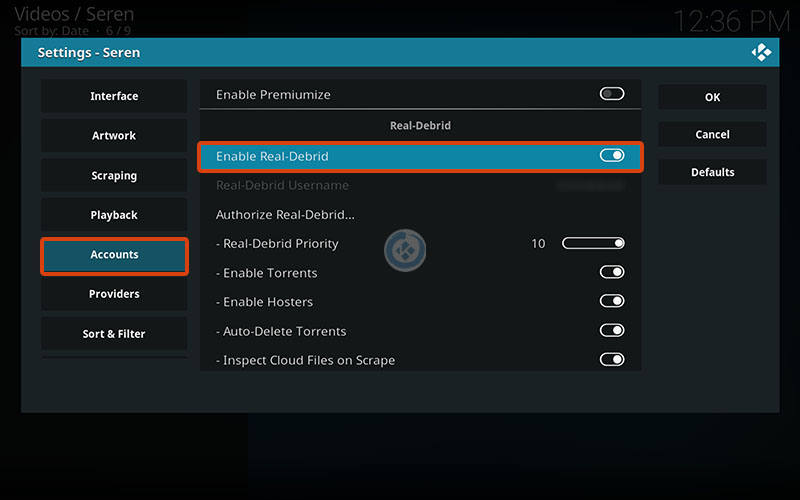
37. Ahora podremos revisar con algún contenido de Seren
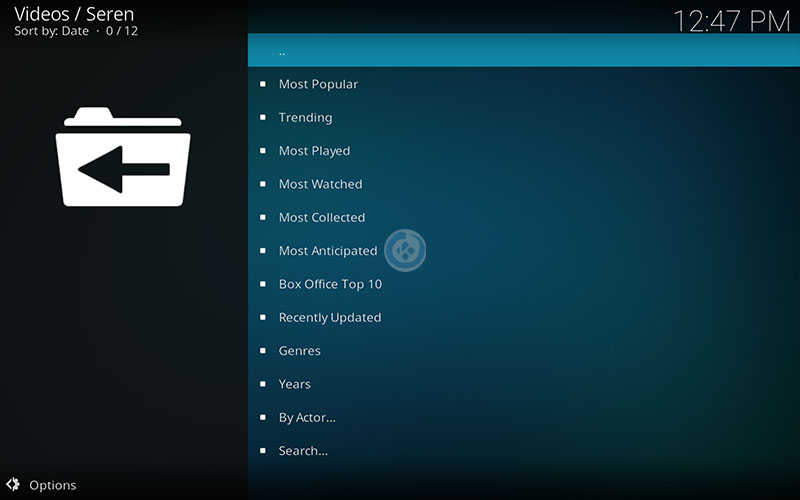
38. ¡Listo! El addon Seren en Kodi habrá quedado instalado y configurado correctamente.
Conclusión
El addon Seren es una de las mejores opciones en Kodi para usuarios con cuenta Debrid que buscan una experiencia fluida y de alta calidad.
Con contenido en múltiples resoluciones, incluyendo 4K, y soporte para subtítulos, ofrece una experiencia personalizada y eficiente.
Aunque su instalación requiere algunos pasos adicionales, su rendimiento y variedad de enlaces lo convierten en un complemento imprescindible para quienes buscan películas y series bien organizadas y con excelente calidad de reproducción.
Agradecimientos
Agradecemos al creador del addon Nixgates por su increíble trabajo en la creación y desarrollo del addon.
Gracias a su dedicación y esfuerzo, este complemento ha podido ser compartido con la comunidad, brindando una herramienta valiosa para todos los usuarios de Kodi.
Esperamos que el tutorial haya sido de ayuda. Si encuentras útil este contenido y deseas apoyarnos para que podamos seguir ofreciendo guías y tutoriales de calidad.
Recuerda que puedes ayudarnos a mantenernos en línea dando visualizando los anuncios o dando clic en ellos, más información al respecto aquí.
Tu apoyo es fundamental para que podamos continuar brindando actualizaciones, nuevos addons y contenido relevante para la comunidad de Kodi.
Agradecemos profundamente cualquier contribución que puedas hacer.
Renuncia de Responsabilidad
IPTVKodiM3u no se hace responsable de cualquier daño o pérdida de información que pueda ocurrir al utilizar la aplicación Kodi o cualquier otro software mencionado en nuestro sitio.
Nuestra intención es únicamente informar y compartir herramientas que puedan mejorar tu experiencia con Kodi, utilizando contenido disponible en Internet.
Es importante destacar que IPTVKodiM3u y todo el material aquí mencionado no son oficiales.
Por favor, no realices quejas o reclamos en el foro oficial de Kodi con respecto a estos complementos o aplicaciones, ya que no estamos vinculados con sus desarrolladores.
Además, no estamos asociados con ningún vendedor de dispositivos o servicios IPTV. El contenido mencionado en IPTVKodiM3u es gratuito a menos que se indique lo contrario.
Para más información, sigue este enlace.
